Adaptation à une seule page (Microsoft Word)
Dennis s’est heurté au problème courant de l’impression différente des documents sur différents systèmes dans son bureau. Il a un document qui s’imprime en une seule page sur un système mais s’imprime en deux pages sur un système différent.
Il a noté que dans Excel, il peut forcer une page à «tenir» une seule page, et cela semble fonctionner sur différents systèmes. Cela l’a amené à se demander s’il y a quelque chose de similaire qui peut être fait dans Word.
Comme cela a été raconté dans d’autres numéros de _WordTips, _ les différences d’apparence et d’impression d’un document d’un système à l’autre sont dues à divers facteurs. Les différences dans les versions de Word, les polices installées, les pilotes d’imprimante et même les cartes vidéo peuvent entraîner des différences dans la façon dont un document apparaît et s’imprime. Le seul moyen sûr de contourner ce problème est de convertir le document au format PDF à l’aide d’un programme tel qu’Adobe Acrobat. Vous pouvez cependant essayer plusieurs choses avec le document lui-même.
Tout d’abord, vous pouvez vous assurer que lorsque le document est enregistré, vous y intégrez des polices TrueType. Pour ce faire, affichez la boîte de dialogue Options Word, cliquez sur Enregistrer sur le côté gauche, puis assurez-vous que la case à cocher Incorporer les polices TrueType (ou Incorporer les polices dans le fichier) est activée. Cela devrait surmonter toutes les différences de système qui sont uniquement dues à des problèmes de polices installées sur les systèmes. (Voir la figure 1.)
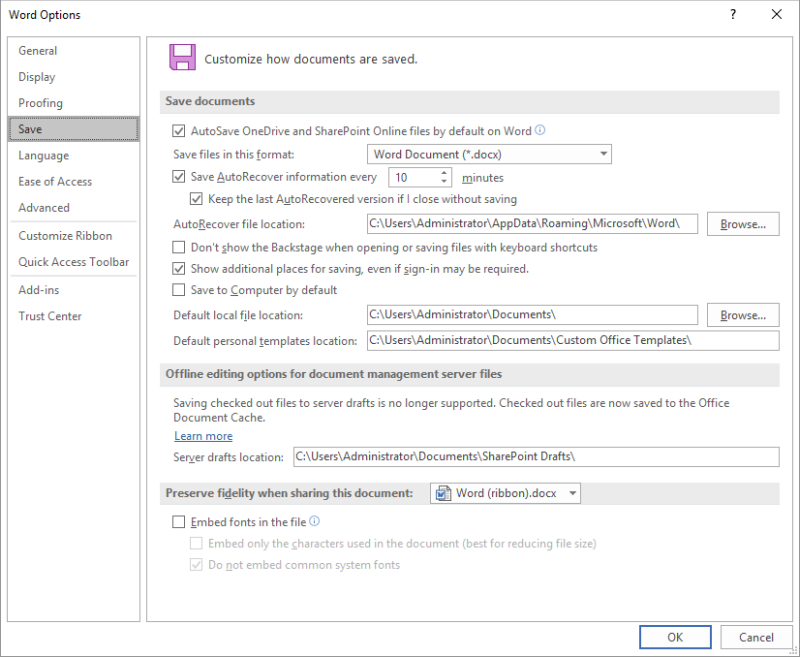
Figure 1. Les options d’enregistrement dans la boîte de dialogue Options Word.
Vous pouvez également ajuster les options de mise en page dans Word 2007 ou Word 2010 pour vous assurer que l’option Utiliser les mesures de l’imprimante pour mettre en page le document est sélectionnée. Encore une fois, affichez la boîte de dialogue Options Word, cliquez sur Avancé sur la gauche, faites défiler vers le bas des options et cliquez sur Options de mise en page.
Dans les versions ultérieures de Word, affichez la boîte de dialogue Options de Word, cliquez sur Avancé à gauche, faites défiler vers le bas des options pour localiser les Options de compatibilité. Si aucune option n’est répertoriée sous cet en-tête, cliquez sur la flèche déroulante et choisissez Tous les nouveaux documents.
Faites défiler vers le bas jusqu’à ce que vous voyiez l’option Utiliser les mesures de l’imprimante pour mettre en page le document et sélectionnez-la. Cela peut aider à atténuer certaines différences (mais pas toutes les différences) entre les imprimantes introduites par différentes versions de Word. (Voir la figure 2.)
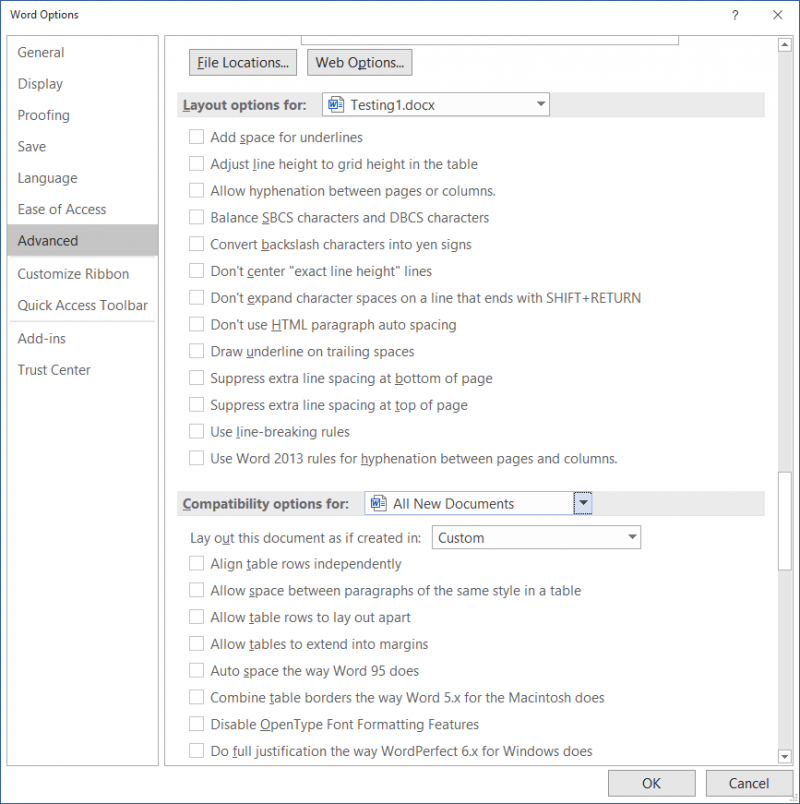
Figure 2. Les options de mise en page de la boîte de dialogue Options Word.
Il se peut également que si le document de problème utilise le modèle Normal, les styles du modèle Normal sur chacun des systèmes soient définis différemment. Si tel est le cas, la solution consiste à copier le modèle Normal d’un système à l’autre. Cependant, soyez prudent en faisant cela, car cela peut affecter d’autres personnalisations sur le système cible et peut entraîner des conséquences inattendues dans d’autres documents. Vous devez également envisager de copier le modèle Normal uniquement si les deux systèmes utilisent la même version de Word.
Pour ce qui est de forcer un document à une seule page, l’aperçu avant impression propose un bouton « Réduire pour s’adapter ». Cela réduit le nombre de pages du document d’une unité afin d’éviter qu’une petite partie du document ne se répande sur une autre page. Cependant, l’utilisation de cet outil comporte des risques: il peut gâcher une partie de votre mise en forme. Vous voudrez expérimenter pour voir si cela fonctionne pour vos besoins particuliers.
WordTips est votre source pour une formation Microsoft Word rentable.
(Microsoft Word est le logiciel de traitement de texte le plus populaire au monde.) Cette astuce (10695) s’applique à Microsoft Word 2007, 2010, 2013, 2016, 2019 et Word dans Office 365. Vous pouvez trouver une version de cette astuce pour le ancienne interface de menu de Word ici:
link: / word-Fitting_to_a_Single_Page [Ajuster à une seule page].